Հեղինակ:
Roger Morrison
Ստեղծման Ամսաթիվը:
3 Սեպտեմբեր 2021
Թարմացման Ամսաթիվը:
1 Հուլիս 2024

Բովանդակություն
- Քայլել
- 5-ի մեթոդը 1. USB ստեղն օգտագործելով համակարգչում գործավար համակարգ տեղադրելու համար
- 5-ի մեթոդը 2. Ստեղծեք Windows Vista կամ 7 տեղադրման սկավառակ
- 5-ի մեթոդ 3. Ստեղծեք Windows XP տեղադրման սկավառակ
- 5-ի մեթոդը 4. «USB PC- ի վերանորոգման գործիքակազմի» ստեղծում
- 5-ի մեթոդ 5. Ստեղծեք ձեր USB ֆլեշ կրիչից տեղադրման սկավառակ Mac OS X 10.7 կամ 10.8-ի համար
- Arnգուշացումներ
Ունեք հին USB ստեղ, որը այլևս չեք օգտագործում: Դարձրեք այն Windows, Linux կամ Mac համակարգերի տեղադրման սկավառակ կամ ձեր ԱՀ-ի ախտորոշիչ գործիք: Հետևեք այս հոդվածի քայլերին ՝ իմանալու, թե ինչպես:
Քայլել
5-ի մեթոդը 1. USB ստեղն օգտագործելով համակարգչում գործավար համակարգ տեղադրելու համար
 Բացեք հրամանի տողի պատուհանը: Դա կարող եք անել միայն ադմինիստրատորի իրավունքներ ունեցող հաշվից: Աջ կտտացրեք այն և ընտրեք «Գործարկել որպես ադմինիստրատոր»: Ձեզ կարող է այժմ անհրաժեշտ լինել տրամադրել ադմինիստրատորի գաղտնաբառը:
Բացեք հրամանի տողի պատուհանը: Դա կարող եք անել միայն ադմինիստրատորի իրավունքներ ունեցող հաշվից: Աջ կտտացրեք այն և ընտրեք «Գործարկել որպես ադմինիստրատոր»: Ձեզ կարող է այժմ անհրաժեշտ լինել տրամադրել ադմինիստրատորի գաղտնաբառը: - Այս մեթոդով դուք ստեղծում եք bootable USB սկավառակ կամ bootable սկավառակ: Դրանից հետո կարող եք պատճենել օպերացիոն համակարգի տեղադրման սկավառակը USB ստեղնաշարի վրա ՝ շարժական տեղադրման սկավառակ ստեղծելու համար:
- Այս մեթոդը գործում է միայն Windows Vista, 7 և 8-ի վրա:
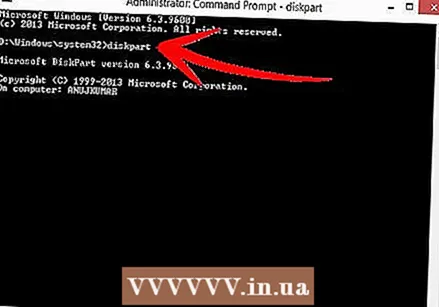 Բացեք «Սկավառակի կառավարում» ծրագիրը: Դուք սա բացում եք հրամանով սկավառակի մաս Մտնել.
Բացեք «Սկավառակի կառավարում» ծրագիրը: Դուք սա բացում եք հրամանով սկավառակի մաս Մտնել.  Displayուցադրել միացված կրիչները: Մուտքագրեք հրամանը ցուցակի սկավառակ ձեր համակարգչին միացված բոլոր կրիչների ցուցակը ցուցադրելու համար: Ձեր USB ստեղն այստեղ նույնպես պետք է գտնեք: Հիշեք ձեր USB քարտի կողքին նշված համարը:
Displayուցադրել միացված կրիչները: Մուտքագրեք հրամանը ցուցակի սկավառակ ձեր համակարգչին միացված բոլոր կրիչների ցուցակը ցուցադրելու համար: Ձեր USB ստեղն այստեղ նույնպես պետք է գտնեք: Հիշեք ձեր USB քարտի կողքին նշված համարը:  Ընտրեք USB ստեղը: Մուտքագրեք հրամանը ընտրել սկավառակ #, «#» -ը փոխարինելով նախորդ քայլում USB ֆլեշ կրիչի կողքին նշված համարով:
Ընտրեք USB ստեղը: Մուտքագրեք հրամանը ընտրել սկավառակ #, «#» -ը փոխարինելով նախորդ քայլում USB ֆլեշ կրիչի կողքին նշված համարով: 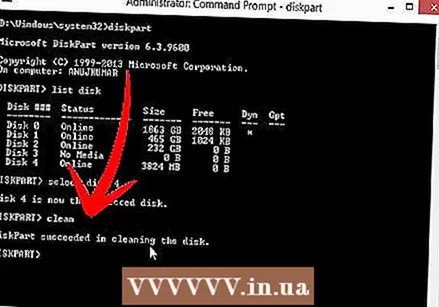 Deleteնջեք USB ստեղը: Մուտքագրեք հրամանը մաքուր, ապա սկավառակի կառավարման ծրագիրը կստուգի սկավառակը և կջնջի փայտի վրա եղած բոլոր տվյալները:
Deleteնջեք USB ստեղը: Մուտքագրեք հրամանը մաքուր, ապա սկավառակի կառավարման ծրագիրը կստուգի սկավառակը և կջնջի փայտի վրա եղած բոլոր տվյալները: 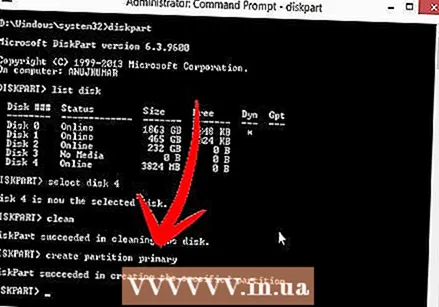 Ստեղծեք bootable partition. Երբ USB ստեղնը ջնջվի, մուտքագրեք ստեղծել միջնորմ առաջնային, Եթե ամեն ինչ լավ լինի, կհայտնվի հաղորդագրություն, որ գործընթացը հաջողությամբ ավարտվել է:
Ստեղծեք bootable partition. Երբ USB ստեղնը ջնջվի, մուտքագրեք ստեղծել միջնորմ առաջնային, Եթե ամեն ինչ լավ լինի, կհայտնվի հաղորդագրություն, որ գործընթացը հաջողությամբ ավարտվել է:  Ընտրեք նոր բաժին: Մուտքագրեք հրամանը ընտրեք բաժին 1 և հարվածել Enter: Երբ հայտնվի հաստատման հաղորդագրությունը, մուտքագրեք ակտիվ և սեղմեք Enter: Սա կակտիվացնի բաժանումը:
Ընտրեք նոր բաժին: Մուտքագրեք հրամանը ընտրեք բաժին 1 և հարվածել Enter: Երբ հայտնվի հաստատման հաղորդագրությունը, մուտքագրեք ակտիվ և սեղմեք Enter: Սա կակտիվացնի բաժանումը: 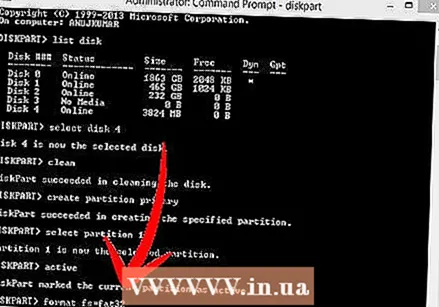 Ձևաչափեք USB ստեղը: Մուտքագրեք հրամանը ֆորմատ fs = fat32, Enter սեղմելուց հետո ծրագիրը կգործի մի քանի րոպե (32 ԳԲ ձողիկով այն կարող է նույնիսկ ժամեր տևել), առաջընթացը ցուցադրվում է տոկոսներով:
Ձևաչափեք USB ստեղը: Մուտքագրեք հրամանը ֆորմատ fs = fat32, Enter սեղմելուց հետո ծրագիրը կգործի մի քանի րոպե (32 ԳԲ ձողիկով այն կարող է նույնիսկ ժամեր տևել), առաջընթացը ցուցադրվում է տոկոսներով:  Նշման սկավառակի վրա նշանակեք սկավառակի տառ: Մուտքագրեք հրամանը նշանակել նամակ նշանակելու համար: Տիպ ելք սկավառակի կառավարման կոմունալ ծրագրից դուրս գալու համար:
Նշման սկավառակի վրա նշանակեք սկավառակի տառ: Մուտքագրեք հրամանը նշանակել նամակ նշանակելու համար: Տիպ ելք սկավառակի կառավարման կոմունալ ծրագրից դուրս գալու համար: 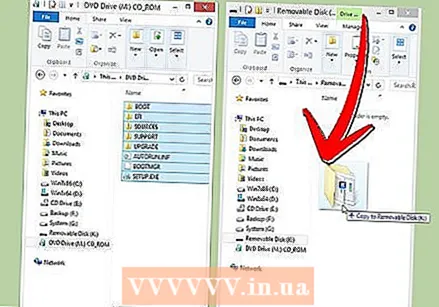 Պատճենել օպերացիոն համակարգը: USB սկավառակից boot սկավառակ պատրաստելուց հետո կարող եք ցանկալի գործառնական համակարգի տեղադրման ֆայլերը տեղադրել ձեր փայտիկի վրա:
Պատճենել օպերացիոն համակարգը: USB սկավառակից boot սկավառակ պատրաստելուց հետո կարող եք ցանկալի գործառնական համակարգի տեղադրման ֆայլերը տեղադրել ձեր փայտիկի վրա: - Տեղադրման ընթացքում պատճենեք նաև այն վարորդներին, որոնք կարող են անհրաժեշտ լինել `գործընթացը հեշտացնելու համար:
5-ի մեթոդը 2. Ստեղծեք Windows Vista կամ 7 տեղադրման սկավառակ
 Ստեղծեք կամ ստացեք Windows Vista կամ 7 ISO ֆայլ: Տեղադրեք ծրագրաշար, որը կարող է այրել DVD սկավառակները, ի միջի այլոց: Կան մի քանի անվճար ծրագրեր, որոնք կարող եք օգտագործել DVD- ներ այրելու համար: Ձեզ հարկավոր է ծրագիր, որը կարող է նաև ստեղծել ISO ֆայլեր: Եթե Windows 7-ը ձեռք բերելով ձեր տրամադրության տակ արդեն առկա է ներբեռնվող ISO ֆայլ, կարող եք անմիջապես անցնել հաջորդ քայլին:
Ստեղծեք կամ ստացեք Windows Vista կամ 7 ISO ֆայլ: Տեղադրեք ծրագրաշար, որը կարող է այրել DVD սկավառակները, ի միջի այլոց: Կան մի քանի անվճար ծրագրեր, որոնք կարող եք օգտագործել DVD- ներ այրելու համար: Ձեզ հարկավոր է ծրագիր, որը կարող է նաև ստեղծել ISO ֆայլեր: Եթե Windows 7-ը ձեռք բերելով ձեր տրամադրության տակ արդեն առկա է ներբեռնվող ISO ֆայլ, կարող եք անմիջապես անցնել հաջորդ քայլին: - Տեղադրեք Windows 7 DVD- ն սկուտեղի մեջ: Բացեք ձեր նոր ծրագրաշարը: Փնտրեք «Պատճենել պատկերին» կամ «Ստեղծել պատկեր» տարբերակը: Երբ հուշում եք, ընտրեք ձեր DVD կրիչը որպես աղբյուր:

- Պահպանեք ձեր ISO ֆայլը: Ընտրեք անուն և գտնվելու վայր, որոնք հեշտությամբ հիշվում են: ISO ֆայլը կունենա նույն չափը, ինչ բնօրինակ ֆայլը, որը դուք պատճենում եք: Նախ ստուգեք ՝ արդյոք ձեր կրիչի վրա բավարար տեղ կա:

- ISO ֆայլի ստեղծումը կարող է երկար տևել ՝ կախված ձեր համակարգչի և DVD կրիչի արագությունից:
- Տեղադրեք Windows 7 DVD- ն սկուտեղի մեջ: Բացեք ձեր նոր ծրագրաշարը: Փնտրեք «Պատճենել պատկերին» կամ «Ստեղծել պատկեր» տարբերակը: Երբ հուշում եք, ընտրեք ձեր DVD կրիչը որպես աղբյուր:
 Ներբեռնեք «Windows 7 USB / DVD ներլցման գործիք» ծրագիրը: Այս ծրագիրը կարող եք անվճար ներբեռնել Windows կայքից: Չնայած անունին, ծրագիրը աշխատում է նաև Windows Vista ISO ֆայլերի հետ: Դուք կարող եք իրականում օգտագործել այս օգտակար ծրագիրը Windows- ի բոլոր տարբերակների համար:
Ներբեռնեք «Windows 7 USB / DVD ներլցման գործիք» ծրագիրը: Այս ծրագիրը կարող եք անվճար ներբեռնել Windows կայքից: Չնայած անունին, ծրագիրը աշխատում է նաև Windows Vista ISO ֆայլերի հետ: Դուք կարող եք իրականում օգտագործել այս օգտակար ծրագիրը Windows- ի բոլոր տարբերակների համար:  Ընտրեք աղբյուրի ֆայլը: Սա ձեր ստեղծած կամ ներբեռնած ISO ֆայլն է առաջին բաժնում: Կտտացրեք «Հաջորդ» կետին:
Ընտրեք աղբյուրի ֆայլը: Սա ձեր ստեղծած կամ ներբեռնած ISO ֆայլն է առաջին բաժնում: Կտտացրեք «Հաջորդ» կետին:  Ընտրեք «USB սարք»: Այժմ կարող եք ընտրել DVD- ն այրել, թե USB սարք ստեղծել: Ընտրեք «USB սարք»:
Ընտրեք «USB սարք»: Այժմ կարող եք ընտրել DVD- ն այրել, թե USB սարք ստեղծել: Ընտրեք «USB սարք»:  Ընտրեք USB սարքը: Համոզվեք, որ ձեր USB ստեղնը USB պորտում է: Windows- ի պատճենելու համար պետք է ունենաք առնվազն 4 ԳԲ ազատ տարածք USB ստատիստիկի վրա:
Ընտրեք USB սարքը: Համոզվեք, որ ձեր USB ստեղնը USB պորտում է: Windows- ի պատճենելու համար պետք է ունենաք առնվազն 4 ԳԲ ազատ տարածք USB ստատիստիկի վրա:  Սպասեք, մինչ ծրագիրը գործարկվում է: Theրագիրն այժմ ձևաչափելու է USB ստեղն այնպես, որ այն կարողանա պատշաճ կերպով գործարկել, այնուհետև ISO ֆայլը կտեղադրվի փայտի վրա: Պատճենումը կարող է տևել մինչև 15 րոպե ՝ կախված ձեր համակարգչի արագությունից:
Սպասեք, մինչ ծրագիրը գործարկվում է: Theրագիրն այժմ ձևաչափելու է USB ստեղն այնպես, որ այն կարողանա պատշաճ կերպով գործարկել, այնուհետև ISO ֆայլը կտեղադրվի փայտի վրա: Պատճենումը կարող է տևել մինչև 15 րոպե ՝ կախված ձեր համակարգչի արագությունից:
5-ի մեթոդ 3. Ստեղծեք Windows XP տեղադրման սկավառակ
- Հավաքեք անհրաժեշտ ծրագրակազմը և սարքավորումները: Ձեզ անհրաժեշտ են «USB_Prep8» և «bootsect.exe» կոմունալ ծառայությունները: Մշակողների համար նախատեսված այս ծրագրերը կարող են անվճար ներբեռնվել: Ձեզ նույնպես պետք է առնվազն 1 ԳԲ USB ստատիստիկա և Windows XP- ի տեղադրման CD կամ DVD:
- Տեղադրեք USB ստեղնը USB պորտի մեջ և տեղադրեք CD- ն կամ DVD- ն սկուտեղի մեջ: Փակեք Windows- ի ցանկացած պատուհան, որոնք ինքնաբերաբար բացվում են:

- Տեղադրեք USB ստեղնը USB պորտի մեջ և տեղադրեք CD- ն կամ DVD- ն սկուտեղի մեջ: Փակեք Windows- ի ցանկացած պատուհան, որոնք ինքնաբերաբար բացվում են:
 Արդյունահանեք և գործարկեք USB_Prep8 ծրագիրը: Եթե կրկնակի կտտացրեք zip ֆայլին, կստեղծվի պանակ, այս թղթապանակի մեջ սկսեք "usb_prep8.cmd": Սեղմեք ցանկացած ստեղն `USB ստեղնը« PeToUSB »- ով ձևաչափելու համար: Նշում. Windows 7-ում հրամանի տողի պատուհանից անհրաժեշտ է գործարկել «usb_prop8.cmd» ՝ ադմինիստրատորի արտոնություններով հաշիվով:
Արդյունահանեք և գործարկեք USB_Prep8 ծրագիրը: Եթե կրկնակի կտտացրեք zip ֆայլին, կստեղծվի պանակ, այս թղթապանակի մեջ սկսեք "usb_prep8.cmd": Սեղմեք ցանկացած ստեղն `USB ստեղնը« PeToUSB »- ով ձևաչափելու համար: Նշում. Windows 7-ում հրամանի տողի պատուհանից անհրաժեշտ է գործարկել «usb_prop8.cmd» ՝ ադմինիստրատորի արտոնություններով հաշիվով:  Սկսեք ձևաչափել: Մի փոխեք PeToUSB պատուհանի որևէ պարամետր: Ձևաչափումն ավարտելուց հետո երկու պատուհանները բաց թողեք և հրամանի տողի նոր պատուհան բացեք ՝ սեղմելով Windows ստեղն + R, ապա դաշտում մուտքագրեք «cmd»:
Սկսեք ձևաչափել: Մի փոխեք PeToUSB պատուհանի որևէ պարամետր: Ձևաչափումն ավարտելուց հետո երկու պատուհանները բաց թողեք և հրամանի տողի նոր պատուհան բացեք ՝ սեղմելով Windows ստեղն + R, ապա դաշտում մուտքագրեք «cmd»: 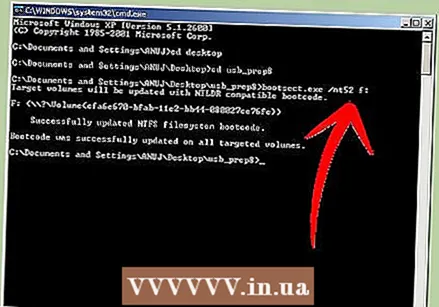 Արդյունահանեք bootsect ծրագիրը: Դրանից հետո անցեք bootsect- ի պանակը նոր հրամանի տողի պատուհանում: Եթե պանակի bootsect- ում եք, մուտքագրեք «bootsect.exe / nt52 Z:»: Փոխեք Z տառը ձեր USB ստատիկի տառով:
Արդյունահանեք bootsect ծրագիրը: Դրանից հետո անցեք bootsect- ի պանակը նոր հրամանի տողի պատուհանում: Եթե պանակի bootsect- ում եք, մուտքագրեք «bootsect.exe / nt52 Z:»: Փոխեք Z տառը ձեր USB ստատիկի տառով: - Դուք չեք կարող ունենալ բաց պատուհաններ, որոնք ցույց են տալիս USB փայտի պարունակությունը, հակառակ դեպքում գործընթացը ձախողվում է, և դուք ստիպված կլինեք սկսել նորից:
- Bootsect- ը պատճենում է USB փայտից գործարկման համար անհրաժեշտ ֆայլերը: Գործընթացն ավարտելուց հետո դուք կստանաք հետևյալ հաղորդագրությունը. «Bootcode- ը հաջողությամբ թարմացվել է բոլոր նպատակային ծավալների վրա»: Փակեք այս պատուհանը և PeToUSB- ը, բայց բաց պահեք usb_prep8 հրամանի տողի պատուհանը:
- Կարգավորեք Prep8- ի պարամետրերը: Երբ bootsect- ն ավարտի պատճենումը, usb_prep8 պատուհանը կցուցադրի համարակալված ցանկ, որտեղ կարող եք փոխել պարամետրերը: Դուք պետք է փոխեք առաջին երեք կարգավորումները.
- Սեղմեք 1, ապա մուտքագրեք: Ընտրեք Windows XP CD կամ DVD պարունակող սկավառակ և սեղմեք OK:

- Սեղմեք 2-ը, ապա մուտքագրեք: Եթե ձեր համակարգչում արդեն T տառով սկավառակ ունեք, ապա այս տարբերակը փոխեք մեկ այլ տառի: Հակառակ դեպքում, դուք այն թողնում եք այնպես, ինչպես կա:

- Սեղմեք 3 և այնուհետև սեղմեք Enter: Մուտքագրեք այստեղ USB ստատիկի տառը:

- Սեղմեք 1, ապա մուտքագրեք: Ընտրեք Windows XP CD կամ DVD պարունակող սկավառակ և սեղմեք OK:
 Սկսեք պատճենել: Դա անելու համար սեղմեք 4, ապա մուտքագրեք: Կհայտնվի հաղորդագրություն, որով նշվում է, որ այս ընտրությունը կձևավորի վիրտուալ սկավառակը նախորդ ընտրացանկից: Շարունակելու համար սեղմեք Y: Ձևաչափումն ավարտելուց հետո շարունակելու համար սեղմեք ցանկացած ստեղն:
Սկսեք պատճենել: Դա անելու համար սեղմեք 4, ապա մուտքագրեք: Կհայտնվի հաղորդագրություն, որով նշվում է, որ այս ընտրությունը կձևավորի վիրտուալ սկավառակը նախորդ ընտրացանկից: Շարունակելու համար սեղմեք Y: Ձևաչափումն ավարտելուց հետո շարունակելու համար սեղմեք ցանկացած ստեղն: - Դուք կտեսնեք, որ ֆայլերը պատճենվում են ՝ էկրանին անցնելով: Շարունակելու համար կրկին սեղմեք ցանկացած ստեղն: Որոշ ժամանակ անց պատուհան կհայտնվի ՝ հարցնելով, թե արդյոք ցանկանում եք պատճենել «TempDrive Ֆայլերը»: Սեղմեք Այո և սպասեք մոտ 15 րոպե: Դրանից հետո եւս մեկ անգամ սեղմեք Այո:

- Դուք կտեսնեք, որ ֆայլերը պատճենվում են ՝ էկրանին անցնելով: Շարունակելու համար կրկին սեղմեք ցանկացած ստեղն: Որոշ ժամանակ անց պատուհան կհայտնվի ՝ հարցնելով, թե արդյոք ցանկանում եք պատճենել «TempDrive Ֆայլերը»: Սեղմեք Այո և սպասեք մոտ 15 րոպե: Դրանից հետո եւս մեկ անգամ սեղմեք Այո:
 Սկսեք տեղադրել Windows XP: Այժմ գործընթացն ավարտված է: Տեղադրեք USB ստեղնը այն համակարգչի մեջ, որի վրա ցանկանում եք տեղադրել Windows XP: Տեղադրեք BIOS- ը այնպես, որ համակարգիչը բեռնվի USB փայտից:
Սկսեք տեղադրել Windows XP: Այժմ գործընթացն ավարտված է: Տեղադրեք USB ստեղնը այն համակարգչի մեջ, որի վրա ցանկանում եք տեղադրել Windows XP: Տեղադրեք BIOS- ը այնպես, որ համակարգիչը բեռնվի USB փայտից: - Երբ բեռնման ընտրացանկը բացվում է, ընտրեք Ընտրանք 1. Այժմ սկսվում է Windows XP- ի տեղադրումը:
- Համակարգիչը վերագործարկելուց հետո տեղադրեք GUI (գրաֆիկական օգտագործողի միջերես) մասը սկսելու համար ընտրեք 2-րդ տարբերակը:
- Մի հանեք USB ստեղնը մինչև տեղադրումն ավարտվի:

5-ի մեթոդը 4. «USB PC- ի վերանորոգման գործիքակազմի» ստեղծում
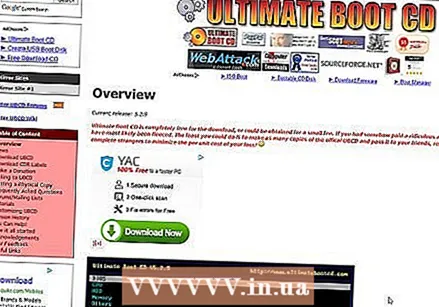 Ներբեռնեք Ultimate Boot CD (UBCD) ISO ֆայլը: Այս ֆայլը կարելի է անվճար ներբեռնել այստեղ: UBCD- ը ախտորոշիչ գործիքների հավաքածու է, որը կարող է գործարկվել նախքան համակարգը գործարկվի: Օգտակար է այս ծրագրերը բոլորը միասին պահել USB սթիկի վրա: Ձեզ նույնպես պետք է «Ունիվերսալ USB տեղադրող» ծրագիրը, որը գտնվում է այստեղ: Տեղադրեք այս ծրագիրը նույն թղթապանակում, ինչպես նախկինում ներբեռնված ISO ֆայլը:
Ներբեռնեք Ultimate Boot CD (UBCD) ISO ֆայլը: Այս ֆայլը կարելի է անվճար ներբեռնել այստեղ: UBCD- ը ախտորոշիչ գործիքների հավաքածու է, որը կարող է գործարկվել նախքան համակարգը գործարկվի: Օգտակար է այս ծրագրերը բոլորը միասին պահել USB սթիկի վրա: Ձեզ նույնպես պետք է «Ունիվերսալ USB տեղադրող» ծրագիրը, որը գտնվում է այստեղ: Տեղադրեք այս ծրագիրը նույն թղթապանակում, ինչպես նախկինում ներբեռնված ISO ֆայլը: 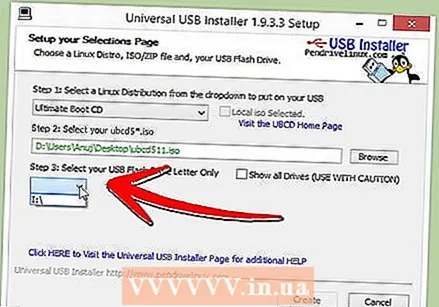 Սկսեք «Ունիվերսալ USB տեղադրող» ծրագիրը: Ընտրացանկից ընտրեք «Ultimate Boot CD»: Ընտրեք ճիշտ սկավառակի տառը `ձեր USB ստեղնը: Կտտացրեք «Ստեղծել» կետին:
Սկսեք «Ունիվերսալ USB տեղադրող» ծրագիրը: Ընտրացանկից ընտրեք «Ultimate Boot CD»: Ընտրեք ճիշտ սկավառակի տառը `ձեր USB ստեղնը: Կտտացրեք «Ստեղծել» կետին: 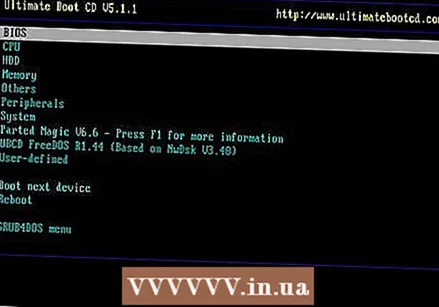 Բեռնեք ձեր USB ստեղից: USB փայտի ձևաչափումից հետո կարող եք գործարկել USB փայտից և գործարկել կոմունալ ծառայություններ:
Բեռնեք ձեր USB ստեղից: USB փայտի ձևաչափումից հետո կարող եք գործարկել USB փայտից և գործարկել կոմունալ ծառայություններ:
5-ի մեթոդ 5. Ստեղծեք ձեր USB ֆլեշ կրիչից տեղադրման սկավառակ Mac OS X 10.7 կամ 10.8-ի համար
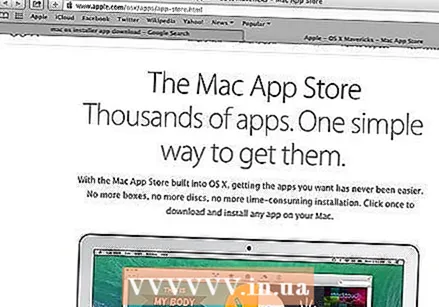 Հավաքեք անհրաժեշտ ծրագրակազմը և սարքավորումները: Ձեր փայտը պետք է լինի 8 ԳԲ կամ ավելի: Ձեզ նույնպես պետք է OS X տեղադրիչը: Ներբեռնեք ծրագիրը և տեղադրեք USB ստեղնը USB պորտի մեջ:
Հավաքեք անհրաժեշտ ծրագրակազմը և սարքավորումները: Ձեր փայտը պետք է լինի 8 ԳԲ կամ ավելի: Ձեզ նույնպես պետք է OS X տեղադրիչը: Ներբեռնեք ծրագիրը և տեղադրեք USB ստեղնը USB պորտի մեջ: 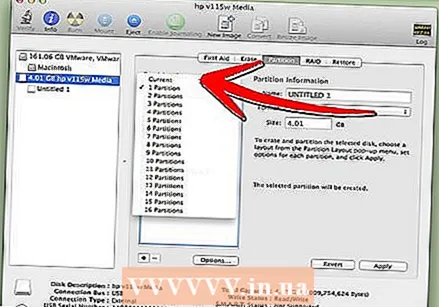 Բաց սկավառակի կոմունալ: Այս ծրագիրը կարելի է գտնել «Կոմունալ ծառայություններ» պանակում, «ationsրագրեր» բաժնում: Այս ծրագրի միջոցով դուք կարող եք ձեր USB ստեղնը վերածել սկավառակակիրի: Ձախ սյունակում ընտրեք ձեր USB ստեղնը և բացեք «Միջնորմ» ներդիրը: «Partition Layout» - ի ներքո ընտրեք «1 partition»:
Բաց սկավառակի կոմունալ: Այս ծրագիրը կարելի է գտնել «Կոմունալ ծառայություններ» պանակում, «ationsրագրեր» բաժնում: Այս ծրագրի միջոցով դուք կարող եք ձեր USB ստեղնը վերածել սկավառակակիրի: Ձախ սյունակում ընտրեք ձեր USB ստեղնը և բացեք «Միջնորմ» ներդիրը: «Partition Layout» - ի ներքո ընտրեք «1 partition»:  Ընտրեք կառուցվածքը: Կտտացրեք «Ձևաչափի» կողքին գտնվող ընտրացանկին և ընտրեք «Mac OS Extended (Journaled)»: Այս կերպ Դուք կարող եք վստահ լինել, որ փայտը կարող են կարդալ բոլոր Mac- ները: Կտտացրեք «Ընտրանքներ» կետին և ընտրեք «GUID բաժանման աղյուսակ»:
Ընտրեք կառուցվածքը: Կտտացրեք «Ձևաչափի» կողքին գտնվող ընտրացանկին և ընտրեք «Mac OS Extended (Journaled)»: Այս կերպ Դուք կարող եք վստահ լինել, որ փայտը կարող են կարդալ բոլոր Mac- ները: Կտտացրեք «Ընտրանքներ» կետին և ընտրեք «GUID բաժանման աղյուսակ»:  Գտեք Mac OS X- ի տեղադրման ֆայլը: Սա այն ծրագիրը, որը դուք ներբեռնել եք Mac App Store- ից: Դուք կարող եք գտնել այն «ationsրագրեր» պանակում: Աջ կտտացրեք ֆայլին և ընտրեք «Showուցադրել փաթեթի պարունակությունը»: Բացեք «Բովանդակություն», ապա «Համօգտագործվող աջակցություն»: Այստեղ դուք կգտնեք «InstallESD.dmg» անունով ֆայլ: Քաշեք այս ֆայլը ձեր աշխատասեղանին:
Գտեք Mac OS X- ի տեղադրման ֆայլը: Սա այն ծրագիրը, որը դուք ներբեռնել եք Mac App Store- ից: Դուք կարող եք գտնել այն «ationsրագրեր» պանակում: Աջ կտտացրեք ֆայլին և ընտրեք «Showուցադրել փաթեթի պարունակությունը»: Բացեք «Բովանդակություն», ապա «Համօգտագործվող աջակցություն»: Այստեղ դուք կգտնեք «InstallESD.dmg» անունով ֆայլ: Քաշեք այս ֆայլը ձեր աշխատասեղանին: 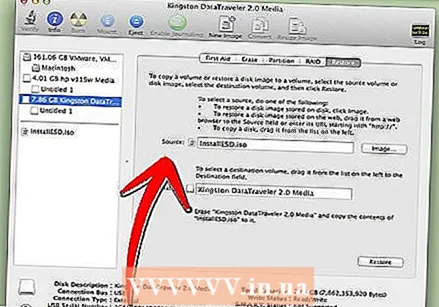 Կրկին բացեք Disk Utility- ը: Կտտացրեք ձախ սյունակի USB ստեղին: Կտտացրեք «Վերականգնել» ներդիրին և կտտացրեք «Սկավառակի պատկեր» կոճակին «Աղբյուր» դաշտի կողքին: Ընտրեք «InstallESD.dmg» ֆայլը ձեր աշխատասեղանին: Որպես «Թիրախ» ՝ դաշտում քաշեք նորաստեղծ միջնորմը:
Կրկին բացեք Disk Utility- ը: Կտտացրեք ձախ սյունակի USB ստեղին: Կտտացրեք «Վերականգնել» ներդիրին և կտտացրեք «Սկավառակի պատկեր» կոճակին «Աղբյուր» դաշտի կողքին: Ընտրեք «InstallESD.dmg» ֆայլը ձեր աշխատասեղանին: Որպես «Թիրախ» ՝ դաշտում քաշեք նորաստեղծ միջնորմը:  Կտտացրեք «Վերականգնել» կետին: Ձեզանից կխնդրեն հաստատում: Շարունակելու համար կտտացրեք «Deleteնջել» կոճակին: Կախված ձեր Mac- ի արագությունից, այն կարող է տևել մինչև մեկ ժամ: Դրանից հետո դուք կարող եք գործարկել USB ստեղից և տեղադրել Mac OS X նույն կերպ, ինչ կանի, եթե օգտագործում եք DVD:
Կտտացրեք «Վերականգնել» կետին: Ձեզանից կխնդրեն հաստատում: Շարունակելու համար կտտացրեք «Deleteնջել» կոճակին: Կախված ձեր Mac- ի արագությունից, այն կարող է տևել մինչև մեկ ժամ: Դրանից հետո դուք կարող եք գործարկել USB ստեղից և տեղադրել Mac OS X նույն կերպ, ինչ կանի, եթե օգտագործում եք DVD:
Arnգուշացումներ
- Քայլերը սկսելուց առաջ համոզվեք, որ պահուստավորեք USB ստեղնաշարի տվյալները, քանի որ ձևավորման ընթացքում բոլոր հին տվյալները կջնջվեն:



